Cum se adaugă comandă Windows meniul contextual „Setări complexe de securitate“
Windows are o caracteristică ce vă permite să reglați fin drepturile de acces la fișiere și foldere. Pentru al accesa, trebuie să deschideți mai întâi proprietățile obiectului, comutați la fila „Securitate“ și apoi faceți clic pe butonul „Advanced“. Dacă aveți de multe ori pentru a schimba rezoluția, această metodă nu poate părea foarte convenabil, și în același timp, se poate ajunge la ideea că, probabil, ar fi frumos să aibă o opțiune din meniul contextual al Windows Explorer, vă permite să deschideți setările de drepturi de acces cu un singur clic.
Creați un nou shell sub-director și denumiți-l Windows.RibbonPermissionsDialog.
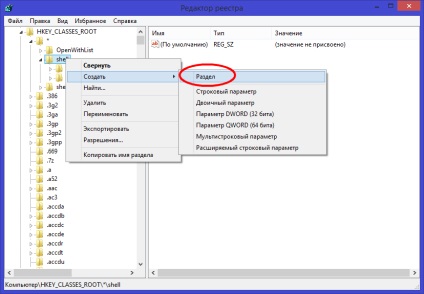
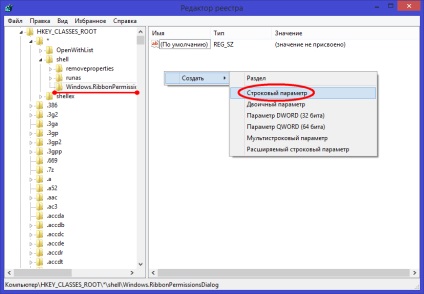
Acum folosi pentru a crea o nouă valoare șir numit ExplorerCommandHandler și a stabilit ca valoarea sa.
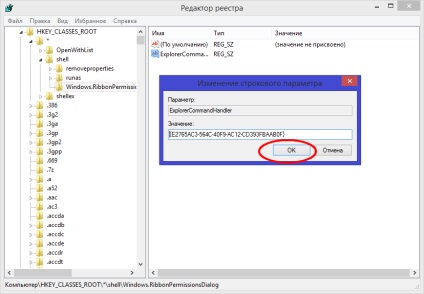
Apoi, creați o altă valoare șir CommandStateSync. dar de data aceasta lăsați la valoarea implicită, adică, acesta trebuie să fie gol.
Puteți adăuga, de asemenea, o nouă pictogramă element și mutați-l în zona de jos a meniului, dacă se dorește. Pentru pictograma din Windows.RibbonPermissionsDialog subsecțiune a crea un parametru Icon șir, și ca valoare, introduceți calea către pictograma fișierului în format ICO. plasați comanda din partea de jos a meniului, puteți crea un parametru șir cu valoarea Poziție de jos.
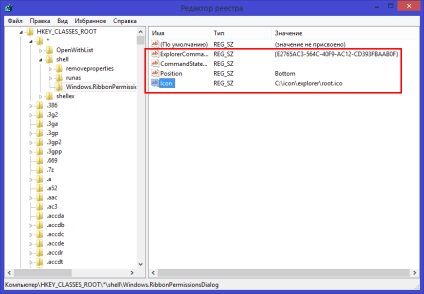
În meniul Explorer, element nou apar, dar vor fi vizibile numai atunci când lucrați cu fișiere. Deci, se pare atunci când se lucrează cu toate obiectele, pașii de mai sus trebuie să fie efectuate în cele patru chei de registry:
HKEY_CLASSES_ROOT / Director / shell / Windows.RibbonPermissionsDialog
HKEY_CLASSES_ROOT / Director / Background / shell / Windows.RibbonPermissionsDialog
HKEY_CLASSES_ROOT / DriveshellWindows.RibbonPermissionsDialog
HKEY_CLASSES_ROOT / IE.AssocFile.URL / shell / Windows.RibbonPermissionsDialog
După aceea, selectați „Setări complexe de securitate“ va fi disponibil cu obiecte de sistem de fișiere.
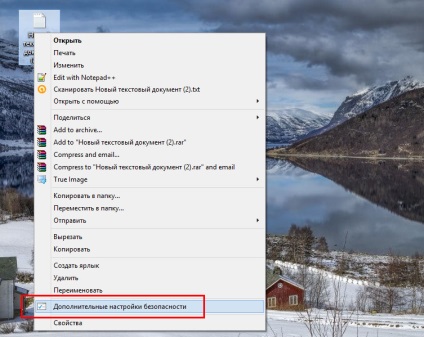
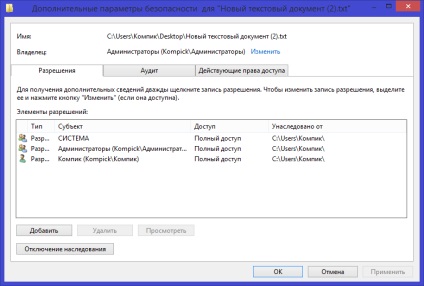
N OTE: Dacă pictograma nu afișează adăugat la meniu, verificați calea este corectă, sau mai bine încă, utilizați pictogramele din bibliotecile de sistem, în loc de calea indică DLL cu identificatorul de imagine, de exemplu, ntshrui.dll, -122.